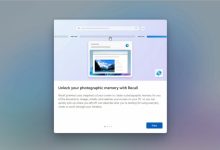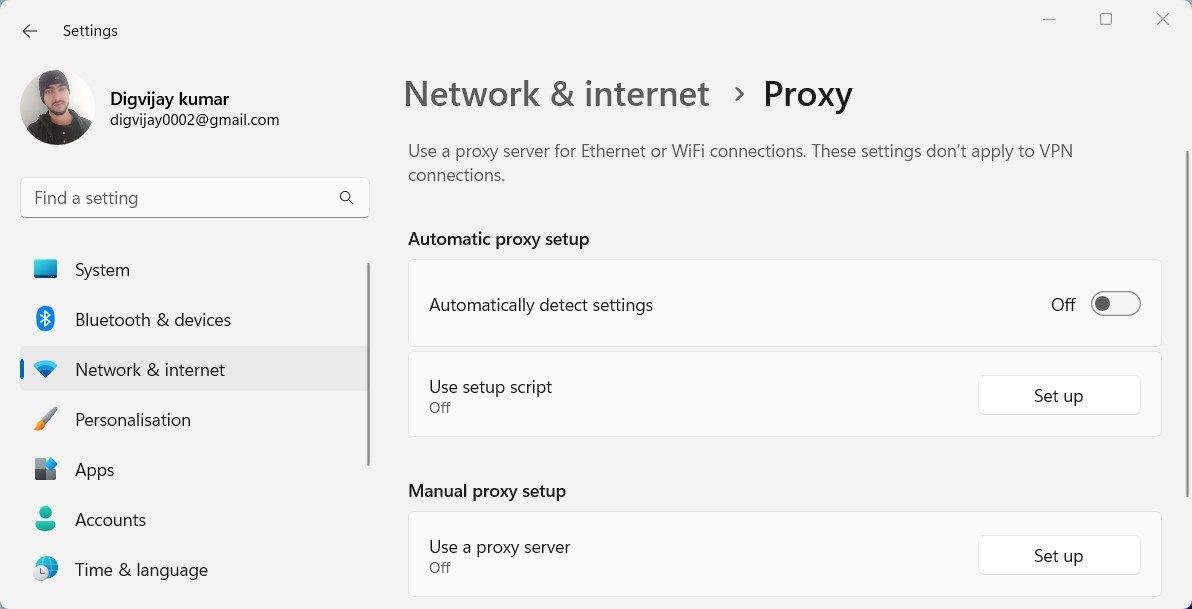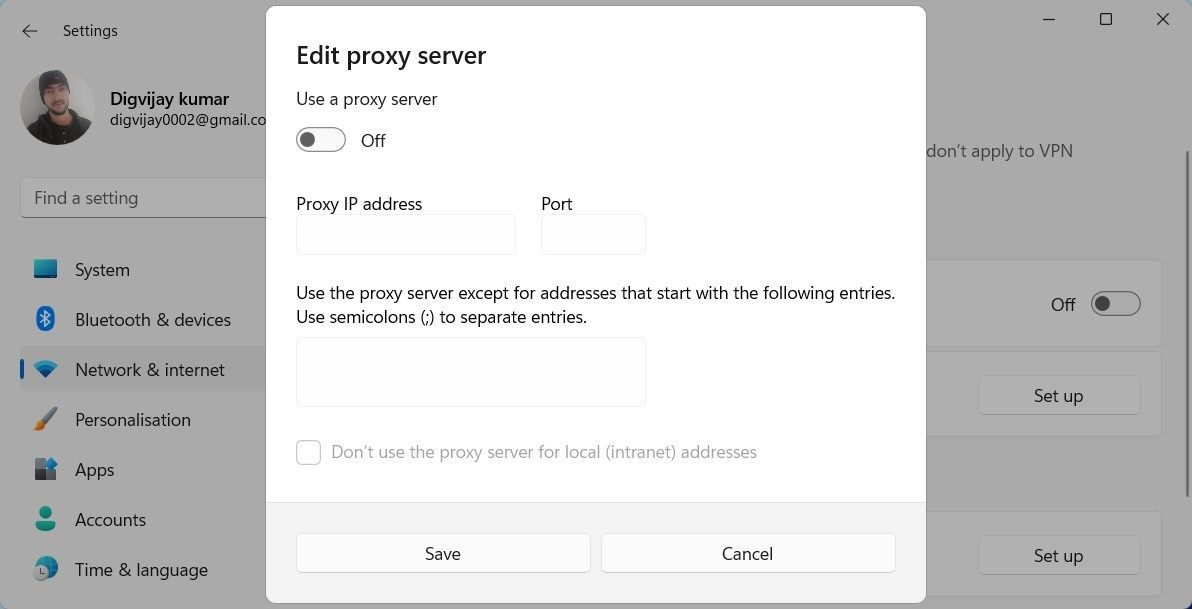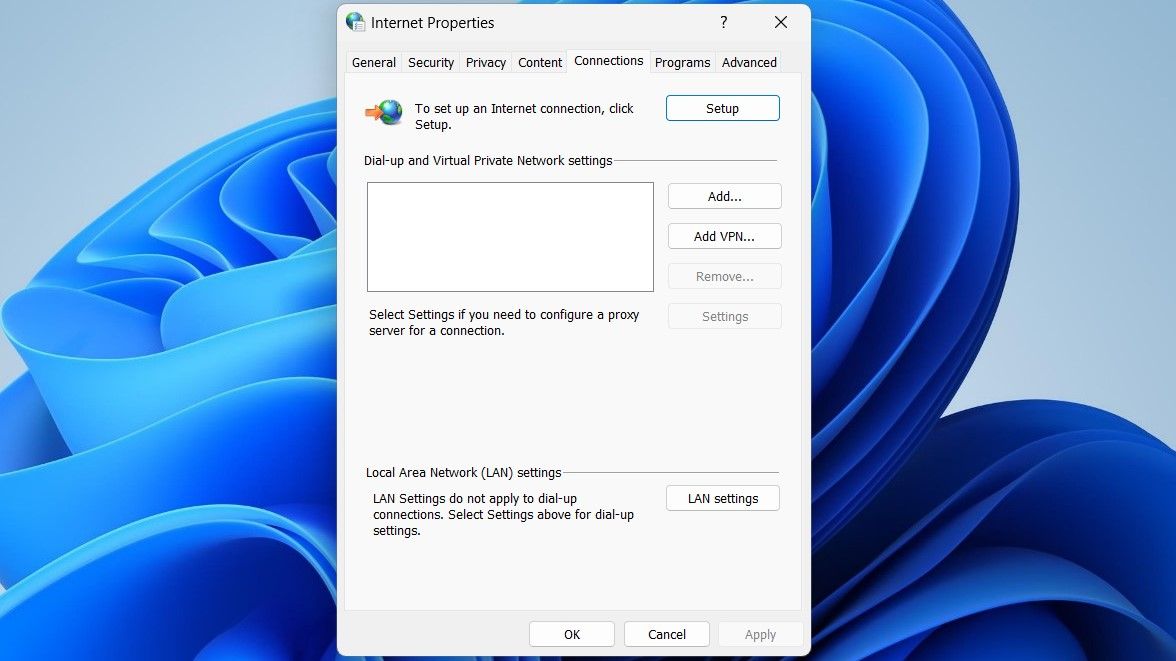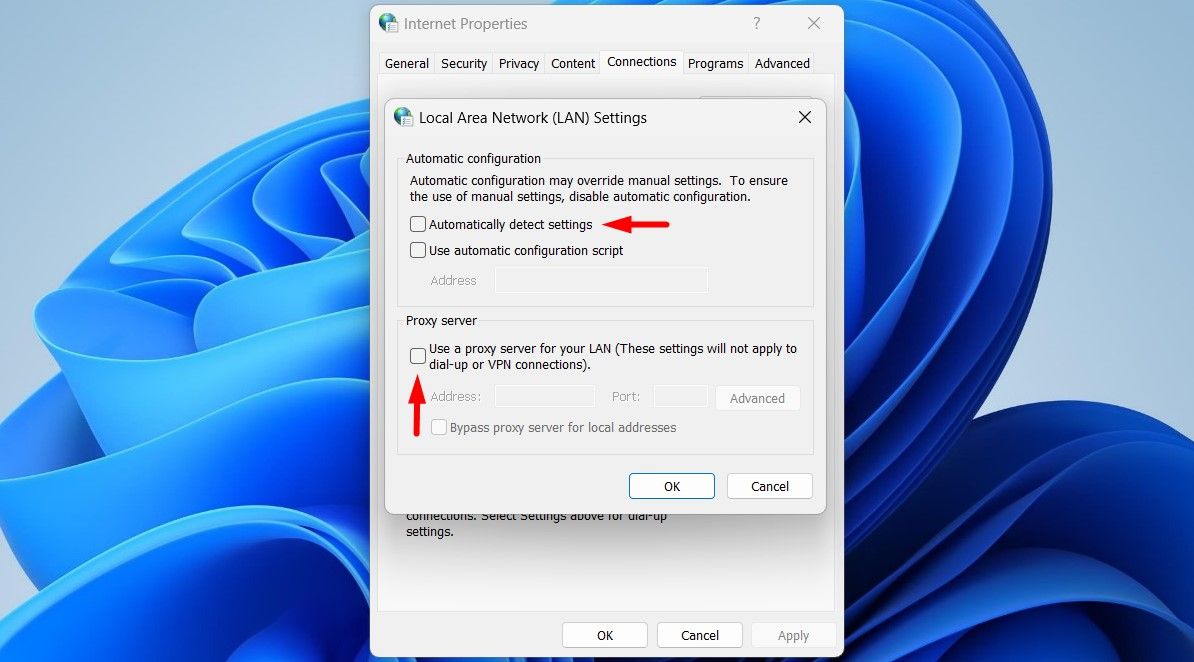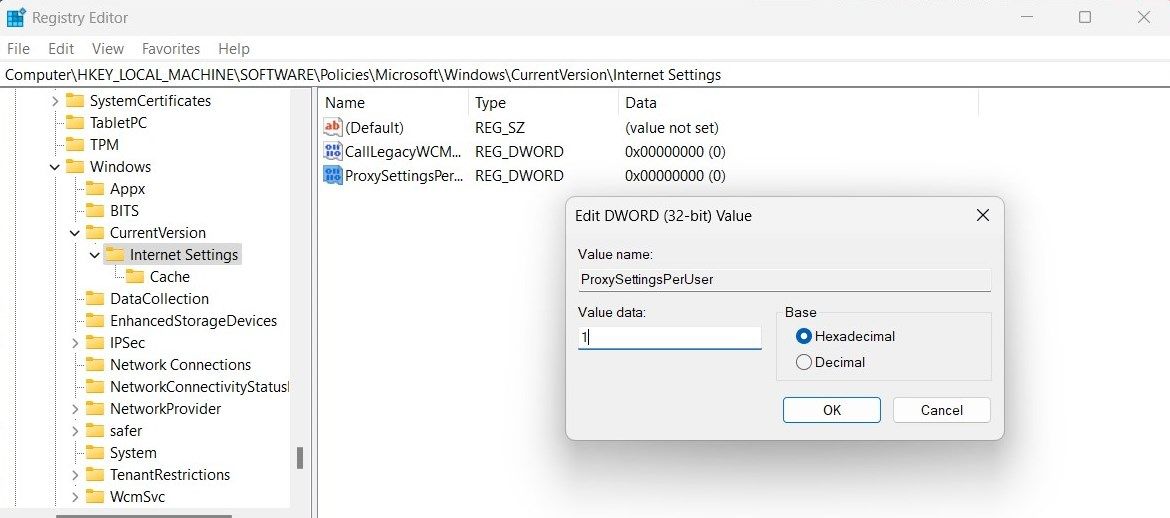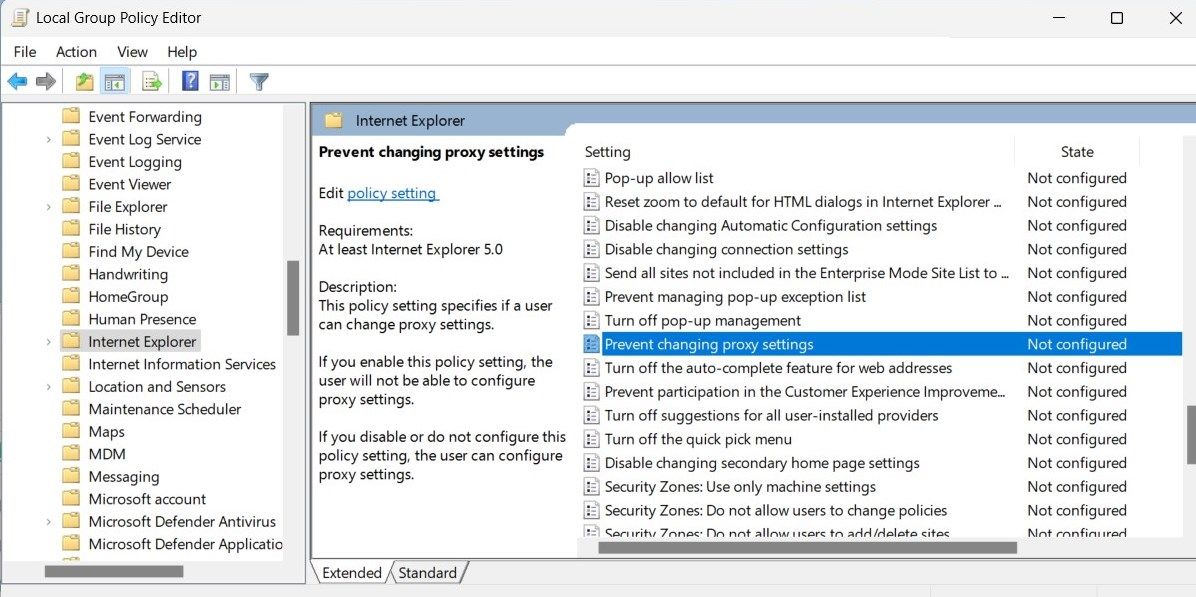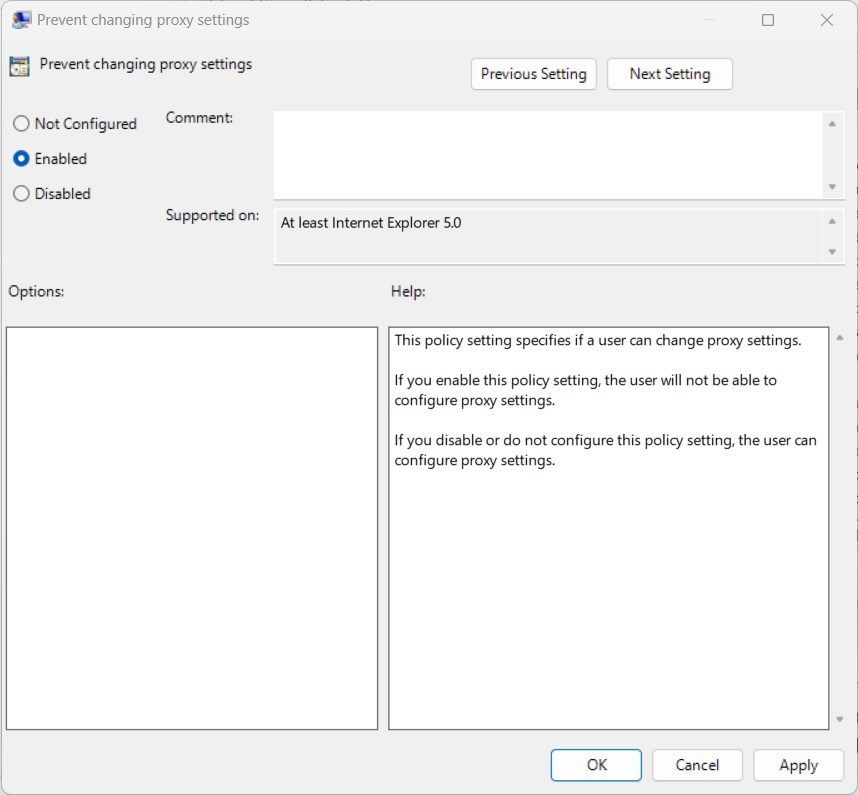.
Os servidores proxy são maneiras práticas de manter a privacidade online e é fácil configurar um no Windows. No entanto, pode haver momentos em que você deseja desativar seu servidor proxy, apenas para esquecer como você o fez em primeiro lugar.
Se você quiser voltar a usar suas configurações padrão, veja como redefinir as configurações do servidor proxy no Windows 11 e por que você pode querer.
O que é um servidor proxy?
Um servidor proxy é um servidor que atua como intermediário entre um cliente e outro servidor. Um cliente se conecta ao servidor proxy e solicita que ele faça uma solicitação em seu nome. Isso pode ser algo como baixar um arquivo, conectar-se a uma página da Web ou acessar outros recursos disponíveis em um servidor diferente.
As pessoas usam um servidor proxy por vários motivos. Por um lado, navegar na Internet por meio de um servidor proxy significa que todos os sites que você visita verão o endereço IP do servidor pelo qual você está se conectando, em vez do seu próprio. Por exemplo, alguém nos EUA pode usar um servidor proxy da Alemanha para navegar em um site, e o site verá o IP do servidor alemão em vez do do usuário.
De maneira semelhante, os servidores proxy podem contornar os blocos regionais. Se um site permite que apenas pessoas com endereços IP baseados em alemão se conectem a ele, as pessoas podem usar um servidor proxy baseado em alemão para “enganá-lo” e deixá-los entrar.
Para usar um servidor proxy no Windows, você precisa informar ao sistema operacional para se conectar por meio de um IP específico. Isso é feito através das configurações de proxy, que iremos desabilitar nesta parte.
Por que você pode querer desabilitar suas configurações de proxy no Windows?
Existem vários motivos pelos quais você pode querer desabilitar suas configurações de proxy. Talvez você não esteja mais usando um servidor proxy ou esteja solucionando problemas de conexão e precise descartar o proxy como a causa.
De qualquer forma, desabilitar o proxy é fácil. Na verdade, você pode até desativar a página de configurações de proxy completamente, se desejar. Veja como fazer as duas coisas em um dispositivo Windows.
Como desativar as configurações de proxy no Windows 11
Se você quiser apenas voltar às configurações de conexão padrão, poderá fazê-lo usando as Configurações do sistema ou o Painel de controle.
1. Como desativar as configurações de proxy usando as configurações do sistema
As configurações de proxy no Windows podem ser desativadas de algumas maneiras diferentes. A maneira mais comum é desativá-los através das configurações do sistema. Isso pode ser feito navegando até a guia Configurações e desativando as configurações de proxy. Os passos são os seguintes:
- Imprensa Vitória + eu para abrir o menu Configurações.
- Vá para o painel esquerdo e selecione Rede e internet.
- Selecionar Procuração no menu do lado direito.
- Em Configuração automática de proxy, desative Detectar configurações automaticamente.
- Role para baixo até Configuração manual de proxy e clique no Configurar botão (ao lado de “Usar um servidor proxy”).
- A seguir, desligue o Usar um servidor proxy controle deslizante.
Depois de desabilitar suas configurações de proxy, seu computador não usará mais o servidor proxy. Para ativar as configurações de proxy novamente, navegue de volta para a mesma página e ative os mesmos controles deslizantes que você desativou anteriormente.
2. Como desativar as configurações de proxy através do painel de controle
Você também pode desabilitar as configurações de proxy no Windows através do Painel de Controle. Para fazer isso, siga estas etapas:
- Abra o Painel de Controle (veja maneiras de abrir o Painel de Controle no Windows).
- Vá para o canto superior direito do Painel de Controle e altere “Exibir por” para Ícones grandes ou Ícones pequenos.
- Clique em opções de Internet.
- Vou ao Conexões guia e, em seguida, clique no botão Configurações de lan botão.
- Em seguida, desmarque as caixas de Usar um servidor proxy e Use um servidor proxy para sua LAN.
- Clique OK para salvar as alterações
- Na janela Propriedades da Internet, clique em Aplicar e OK.
Depois de executar as etapas acima, as configurações de proxy em seu computador foram desativadas.
Como desativar as configurações de proxy no Windows 11
Se você preferir desabilitar completamente as configurações de proxy para impedir que outras pessoas as adicionem sem sua permissão, veja como fazer isso no Windows 11.
1. Como desativar as configurações de proxy ajustando o registro
Existe outra maneira de desabilitar as configurações de proxy no Windows ajustando o registro do Windows. O processo é relativamente simples, mas se você não estiver familiarizado com a edição do registro, isso pode resultar em danos permanentes ao seu computador. A melhor coisa a fazer nesta situação é deixar para um profissional se você não tiver experiência com isso.
Se você estiver indo sozinho, certifique-se de verificar como fazer backup do seu Registro antes de começar. Quando terminar, aqui estão as etapas para desativar as notificações de feedback:
- Abra o Editor do Registro (veja como abrir o Editor do Registro se precisar de ajuda.)
- Na janela do Editor do Registro, vá para o seguinte caminho:
ComputerHKEY_Local_MachineSoftwarePoliciesMicrosoftWindowsCurrentVersionInternet Settings - Agora clique com o botão direito do mouse em “Configurações da Internet” e escolha Novo > Valor DWORD (32 bits).
- Atribuir o nome Configurações de proxy por usuário para o DWORD recém-criado.
- Clique duas vezes no novo DWORD e defina 1 como seus dados de valor.
- Clique OK para salvar essas alterações.
Depois de concluir as etapas acima, feche o Editor do Registro e reinicie o computador.
2. Como desabilitar as configurações de proxy por meio do Editor de Diretiva de Grupo Local
Também é possível desabilitar as configurações de proxy em seu computador Windows usando o editor de Diretiva de Grupo Local. Essa ferramenta funciona apenas com as edições Windows Professional e Enterprise, portanto, se você estiver usando o Windows Home Edition, não poderá acessar o editor de Diretiva de Grupo Local. Para que essas etapas funcionem, você deve primeiro ativar o Editor de Diretiva de Grupo do Windows Home.
Para desabilitar as configurações de proxy por meio do editor de política de grupo local, siga estas etapas:
- Abra a caixa de diálogo Executar (veja como abrir a caixa de diálogo do comando Executar do Windows para obter mais informações.)
- Na caixa de pesquisa, digite “gpedit.msc” e pressione Digitar.
- Navegue até o seguinte caminho na janela Editor de Diretiva de Grupo:
User Configuration > Administrative Templates > Windows Components > Internet Explorer - Clique duas vezes no Impedir a alteração das configurações de proxy política no painel direito.
- Escolher Habilitado na caixa de diálogo que aparece.
- Depois de fazer as alterações, clique em Aplicar e OK.
- Reinicie o computador para que as alterações tenham efeito.
Após concluir as etapas, você não poderá acessar as configurações de proxy no aplicativo Configurações ou no Painel de controle.
Desative as configurações de proxy com facilidade no Windows
Embora um servidor proxy seja um servidor intermediário, ele pode não ser necessário o tempo todo. Talvez você não esteja mais usando um servidor proxy ou talvez queira diagnosticar problemas de conexão sem um proxy. Não importa quais sejam seus motivos, você pode desativar ou desabilitar o proxy por meio de Configurações do sistema, Painel de controle, Diretiva de grupo ou Editor do Registro.
.